Belajar Microsoft Excel merupakan keterampilan yang sangat berharga, terutama bagi mereka yang berprofesi sebagai akuntan atau pengelola keuangan. Di era digital saat ini, menggunakan Microsoft Excel untuk mengelola data keuangan, mengevaluasi data penjualan, dan membuat laporan menjadi keharusan.
 Cara Membuat Laporan Di Excel
Cara Membuat Laporan Di Excel
Salah satu kegunaan Excel yang paling populer adalah untuk membuat laporan. Excel menyediakan banyak opsi untuk memformat dan menyajikan data dalam bentuk tabel atau grafik. Hal ini lebih mudah daripada membuat laporan dengan cara konvensional menggunakan Microsoft Word atau PowerPoint. Berikut ini adalah langkah-langkah untuk membuat laporan di Excel:
- Buka Excel dan buat dokumen baru. Klik “File” dan pilih “New”. Kemudian, pilih “Blank Workbook”.
- Pilih lembar kerja yang akan diisi atau tambahkan lembar kerja baru dengan mengklik tombol “+” di sebelah kanan lembar kerja.
- Isi data yang diperlukan. Untuk membuat laporan, Anda perlu memasukkan data, seperti nama karyawan, kode produk, tanggal, dan nilai penjualan.
- Pilih jenis grafik yang sesuai. Excel menyediakan banyak jenis grafik, seperti grafik batang, grafik garis, dan grafik lingkaran. Pilih jenis grafik yang tepat untuk menggambarkan data Anda secara visual.
- Format dan sesuaikan tampilan laporan. Anda dapat memformat elemen laporan dengan mengklik elemen yang ingin diformat, seperti judul, grafik, atau tabel.
- Simpan laporan Anda dengan mengklik “File” dan pilih “Save As”. Beri nama pada laporan dan pilih lokasi simpan. Laporan Anda siap dipakai!
 Contoh Format Laporan Keuangan Bulanan Excel
Contoh Format Laporan Keuangan Bulanan Excel
Laporan keuangan bulanan sangat penting bagi perusahaan untuk melacak kemajuan keuangan. Excel dapat digunakan untuk membuat laporan keuangan bulanan dengan cara yang mudah dan efektif. Berikut ini adalah contoh format laporan keuangan bulanan di Excel:
| Bulan | Pemasukan | Pengeluaran | Laba / Rugi |
|---|---|---|---|
| Januari | 10.000.000 | 8.000.000 | 2.000.000 |
| Februari | 11.000.000 | 9.000.000 | 2.000.000 |
| Maret | 9.000.000 | 6.000.000 | 3.000.000 |
| April | 12.000.000 | 10.000.000 | 2.000.000 |
| Mei | 15.000.000 | 12.000.000 | 3.000.000 |
| Juni | 12.000.000 | 9.000.000 | 3.000.000 |
Dalam contoh ini, laporan keuangan bulanan menggunakan tabel untuk menyajikan data dan grafik garis untuk menggambarkan tren pendapatan. Laporan ini dapat dengan mudah disesuaikan dengan kebutuhan perusahaan.
 Cara Mudah Membuat Laporan Keuangan Sederhana dengan Microsoft Excel
Cara Mudah Membuat Laporan Keuangan Sederhana dengan Microsoft Excel
Microsoft Excel dapat digunakan untuk membuat laporan keuangan yang sederhana dan efektif. Berikut ini adalah cara mudah untuk membuat laporan keuangan sederhana dengan Microsoft Excel:
- Buat lembar kerja baru di Excel dan beri nama “Laporan Keuangan”.
- Tambahkan header dan footer. Header dan footer dapat membantu Anda menjaga konsistensi tampilan laporan dan memberikan detail-informasi tambahan seperti nomor halaman dan nama perusahaan.
- Buat tabel dengan data keuangan. Tabel ini harus mencakup kolom dan baris yang membantu pembaca memahami data.
- Tambahkan total pada tabel. Total dapat membantu untuk memberikan ringkasan keuangan pada akhir laporan.
- Gunakan format angka yang sesuai. Format angka yang salah dapat membuat data sulit dipahami. Pilih format angka yang tepat untuk setiap kolom.
- Buat grafik jika diperlukan. Grafik keuangan dapat membantu membaca data keuangan lebih mudah dan cepat.
- Cetak atau bagikan laporan. Setelah Anda selesai membuat laporan, Anda dapat menggunakannya untuk keperluan internal atau untuk dibagikan ke pihak luar.
 Cara Membuat Laporan Keuangan di Excel yang Benar+Formulanya
Cara Membuat Laporan Keuangan di Excel yang Benar+Formulanya
Laporan keuangan yang akurat dan benar sangat penting untuk mengambil keputusan bisnis yang tepat. Excel dapat membantu Anda membuat laporan keuangan yang benar dan akurat. Berikut ini adalah cara membuat laporan keuangan di Excel:
- Tentukan jenis laporan keuangan yang ingin dibuat. Contoh laporan keuangan adalah laporan neraca, laporan laba rugi, dan laporan arus kas.
- Pilih format kolom yang tepat. Pilih format kolom yang sesuai dengan jenis laporan yang ingin Anda buat. Misalnya, laporan neraca biasanya menggunakan format penomoran yang seragam, sedangkan laporan laba rugi biasanya menggunakan format “debit-kredit”.
- Masukkan data keuangan. Masukkan semua data keuangan yang diperlukan ke dalam Excel.
- Gunakan rumus Excel yang tepat. Excel menyediakan banyak rumus keuangan yang berguna untuk membuat laporan keuangan, seperti SUM, AVERAGE, dan COUNT. Pastikan untuk menggunakan rumus yang tepat untuk menghitung total dan rata-rata.
- Sesuaikan tampilan laporan. Sesuaikan tampilan laporan agar sesuai dengan kebutuhan perusahaan.
- Simpan laporan. Setelah selesai membuat laporan, simpan file untuk penggunaan selanjutnya atau cetak untuk keperluan internal atau eksternal.
FAQ
1. Apa kegunaan Microsoft Excel dalam bisnis?
Microsoft Excel digunakan dalam bisnis untuk mengelola data keuangan, mengevaluasi data penjualan, membuat laporan keuangan, dan banyak lagi. Excel adalah alat keterampilan yang sangat berguna bagi mereka yang bekerja di bidang akuntansi dan pengelolaan keuangan.
2. Apa saja masalah yang sering terjadi saat membuat laporan keuangan di Excel?
Masalah yang sering terjadi saat membuat laporan keuangan di Excel adalah:
– Memasukkan data yang salah atau tidak lengkap
– Menggunakan format angka yang salah
– Kesalahan dalam rumus Excel
– Tidak konsisten dalam format tabel atau grafik
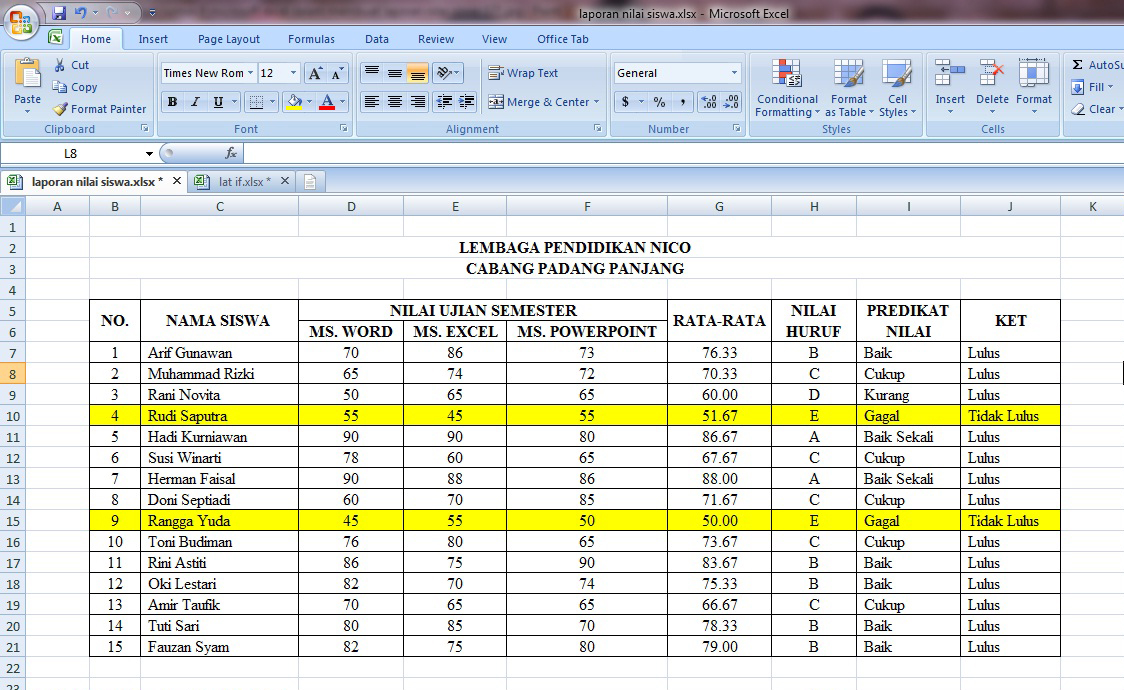 Cara Membuat Laporan Di Excel
Cara Membuat Laporan Di Excel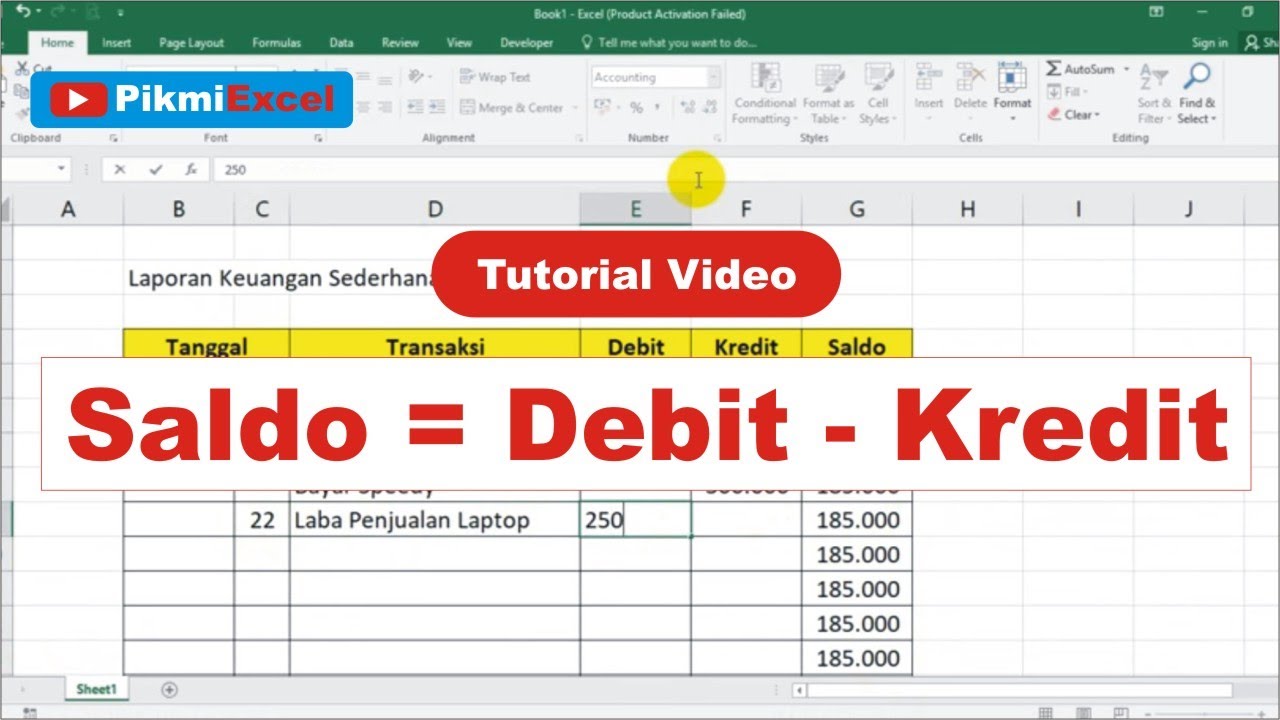 Contoh Format Laporan Keuangan Bulanan Excel
Contoh Format Laporan Keuangan Bulanan Excel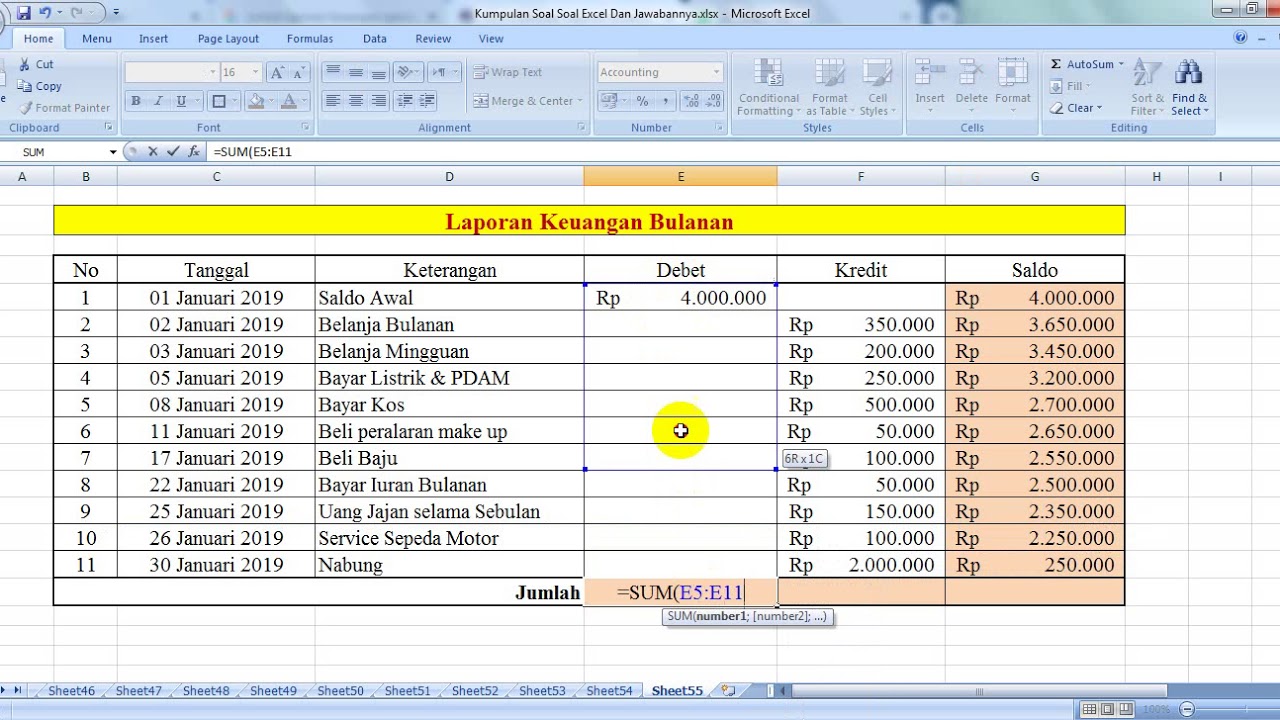 Cara Mudah Membuat Laporan Keuangan Sederhana dengan Microsoft Excel
Cara Mudah Membuat Laporan Keuangan Sederhana dengan Microsoft Excel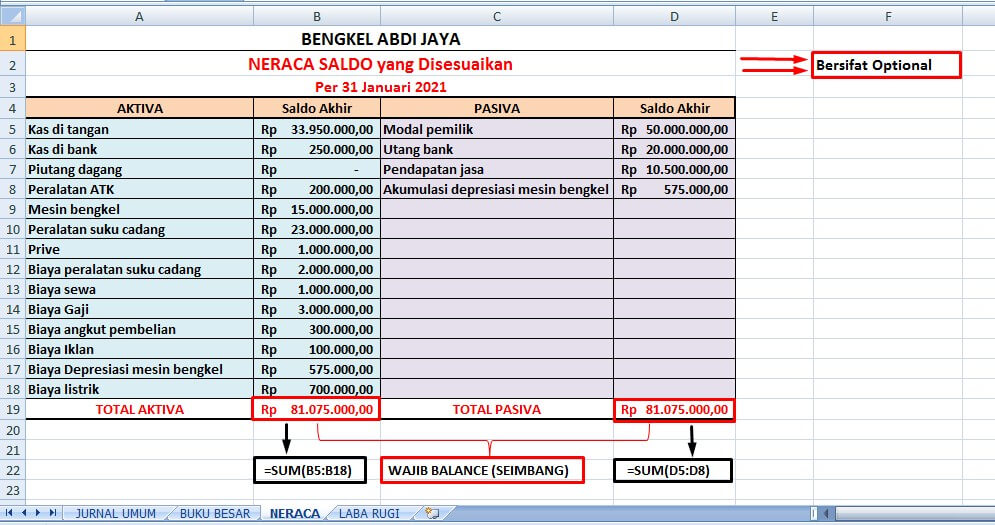 Cara Membuat Laporan Keuangan di Excel yang Benar+Formulanya
Cara Membuat Laporan Keuangan di Excel yang Benar+Formulanya